Intel Unison を PC と電話にインストールする方法
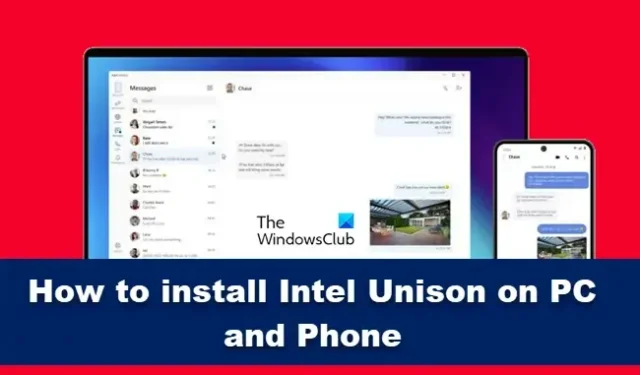
Intel Unison は、PC と電話 (Android と iOS) という 2 つの領域の間の架け橋を乗り越えようと努力しています。このアプリを使用すると、画像の送信と表示、ファイルの転送、およびその他のあらゆる操作を行うことができます。ただし、デバイスを接続する他のアプリと同様に、Intel Unison を構成して使用するには学習曲線が必要です。この投稿では、 Intel Unison を PC と電話にインストールする方法を説明します。
Intel Unison を PC と電話にインストールする
Intel をインストールして、PC と電話に Intel Unison を使用するには、次のことを行う必要があります。
- Intel Unison を PC にインストールする
- Intel Unison を電話機にインストールする
- 両方のデバイスをペアリングして、アプリの使用を開始します
それらについて詳しく話しましょう。
1] Intel Unison を PC にインストールする
システムに Intel Unison をインストールする前に、いくつかの前提条件を満たしておく必要があります。ただし、これらの要件の一部は柔軟であることに注意してください。詳細については、以下のリストを参照してください。
少なくとも公式には、Intel Unison は Intel Evo 第 13 世代のコンピューターでのみ動作するはずですが、第 10 世代のラップトップでアプリを試してみたところ、完全に動作しました。したがって、プロセッサに関係なく、アプリをインストールしてみてください。少なくとも今のところ、問題なく動作する可能性があります。
Windows 11 コンピューターなど、他にもいくつかの要件があります。現在、Intel Unison は Windows 10 コンピューターでは利用できませんが、その登場を期待しています。現在、Intel Unison を使用するには、Windows 11 にアップグレードする必要があります。
次に、アクティブなインターネット接続と iPhone (iOS 15 以降を実行) または Android フォン (Android 9 以降を実行) があることを確認します。
すべての準備が整ったら、microsoft.comから intel Unison をダウンロードしてインストールします。これは公式の Microsoft Store であり、ワンクリックでアプリがダウンロードされ、システムにインストールされます。
2] お使いの携帯電話に Intel Unison をインストールします
Intel Unison をシステムにインストールしたら、電話でも同じことを行います。電話の良いところは、微妙な前提条件を忘れていることです。必要なのは、それぞれ Android バージョン >= 9 または iOS バージョン >=15 の Android または iPhone だけです。これらのことを行う場合は、それぞれのストアにアクセスしてください。Android の場合は PlayStore、iOS の場合は App Store です。
3]両方のデバイスをペアリングし、アプリを起動します
両方のデバイスにアプリをインストールしたら、それらを接続してアプリの使用を開始します。Intel Unison の使用は非常に簡単です。両方のデバイスでアプリを起動し、必要なアクセス許可を与えるだけです。これで、コンピューターの画面に QR が表示されます。スマートフォンでスキャンする必要があります。コンピュータの画面に表示される QR をスキャンすると、両方のデバイスが接続されます。端末で撮影または保存した写真、ファイル、ビデオにコンピューターからアクセスできます。
修正: Intel Unison が Windows 11 で動作しない


コメントを残す